
Simon Gallagher
0
2217
338
Discord er en raskt voksende VoIP-tjeneste målrettet mot spillere, og den har tatt hele spillsamfunnet med storm de siste to årene. Mengden av funksjoner og tilpasningsalternativer som plattformen klarer å bringe til bordet, er ennå ikke overklasset av lignende andre tjenester som har eksistert i flere år. Hvis du ofte spiller online flerspillerspill, er sjansen stor for at du allerede er ganske kjent med Discord. I så fall vil det vi skal diskutere i dag være til god nytte for deg, spesielt hvis du er eier av noen Discord-server.
Vi har sett tofaktorautentisering bli implementert av flere selskaper som Google, Apple, Facebook og mange flere. Dette gjøres for å legge til et ekstra lag med beskyttelse på kontoen din, og dermed gjøre det nesten umulig for hackerne å sprekke. Denne funksjonen er også tilgjengelig på Discord, men her kan du ta den til neste nivå ved å aktivere serveromfattende tofaktorautentisering på Discord-serveren. Før du prøver å konfigurere tofaktorautentisering på serveren, må du imidlertid ha funksjonen aktivert også på Discord-kontoen din. Så uten videre, la oss sjekke ut hvordan dette gjøres.
Aktiver tofaktorautentisering på diskordkonto
Uten å slå på tofaktorautentisering på Discord-kontoen din, vil du ikke kunne aktivere serveromfattende tofaktorautentisering på Discord-serveren. Så, slik kan du aktivere tofaktorautentisering på Discord:
- Åpne opp splid og logg inn på din Avvikskonto. Nå, klikk på girikon som ligger nederst til venstre på klienten for å gå til Kontoinnstillinger.
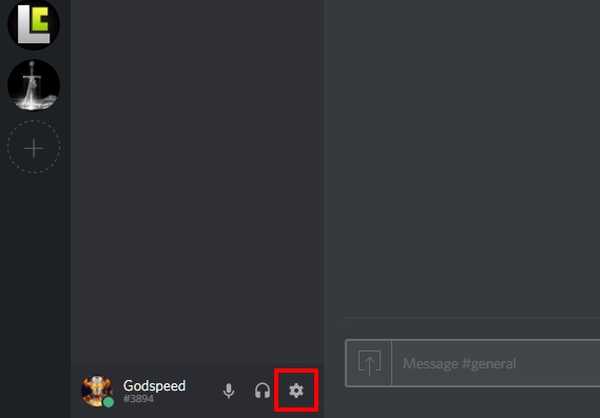
- i "Min konto"delen, klikk på “Aktiver autofaktor med to faktorer”.
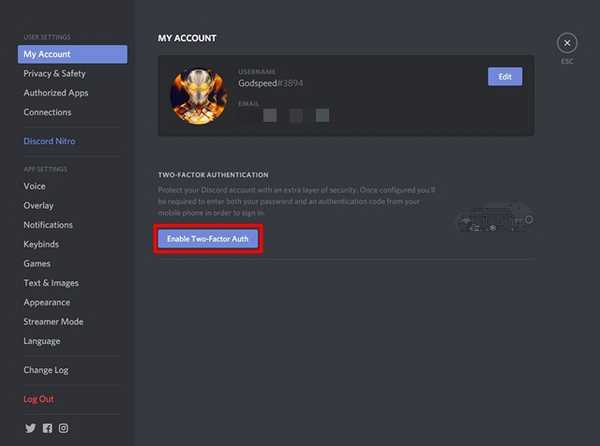
- Nå blir du bedt om å laste ned Google Autentiseringsapp for smarttelefonen din og generer godkjenningskoden. Appen er tilgjengelig for både iOS- og Android-enheter, så installer den med en gang, for å komme deg videre til neste trinn.
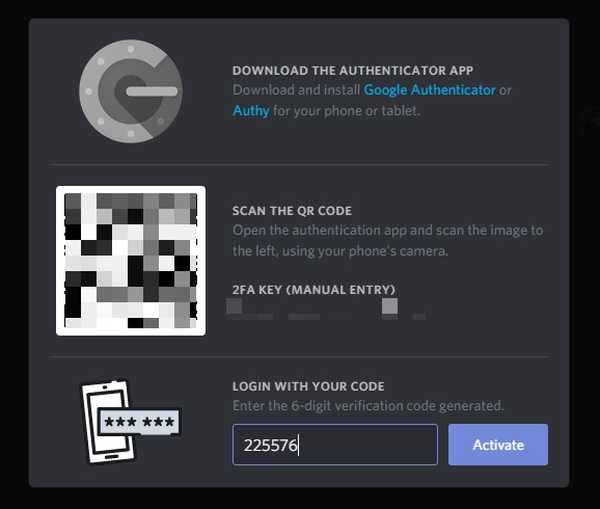
- Når du har installert applikasjonen, åpner du den og klikker på “+” ikonet øverst til høyre på skjermen. Nå, trykk på “Skann strekkode” og pek kameraet mot QR-koden som vises på din diskordklient. Godkjenningskodene for Discord-kontoen din vises nå i appen. Skriv den 6-sifrede koden i Discord-klienten og klikk på “Aktiver”.
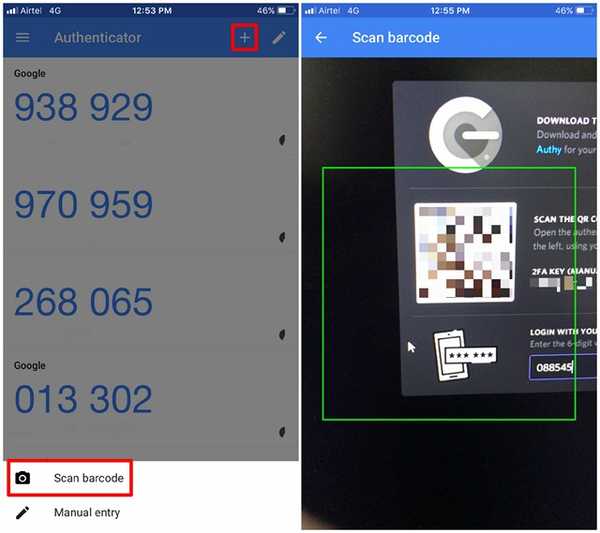
Vel, det er stort sett hele prosessen. Du har aktivert tofaktorautentisering på Discord-kontoen din.
Aktiver serverbred tofaktorautentisering på diskordserver
Nå som du har slått på tofaktorautentisering på Discord-kontoen din, vil du også kunne aktivere serveromfattende tofaktorautentisering for Discord-serveren din. Så følg bare trinnene nedenfor for å få dette til på en jiffy:
- Når du er på Diskord-serveren, Klikk på servernavnet og gå over til “Serverinnstillinger”.
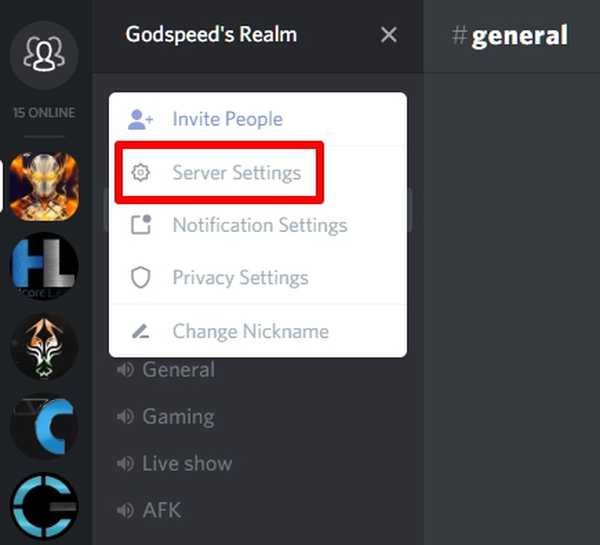
- Nå, i “Moderasjon” delen, bla ned til bunnen og klikk på “Aktiver 2FA-krav”.
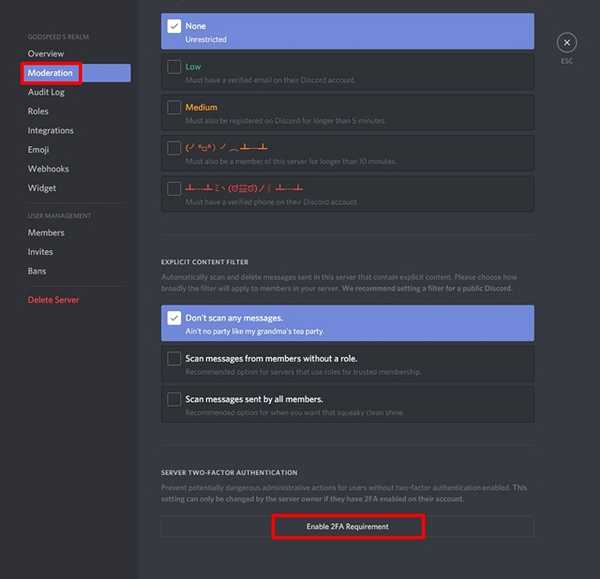
- For å bekrefte, må du oppgi 6-sifret Discord Auth-kode som vises i Google Authenticator-appen din. Når du er ferdig, klikker du på “Aktiver serveromfattende 2FA-krav”.
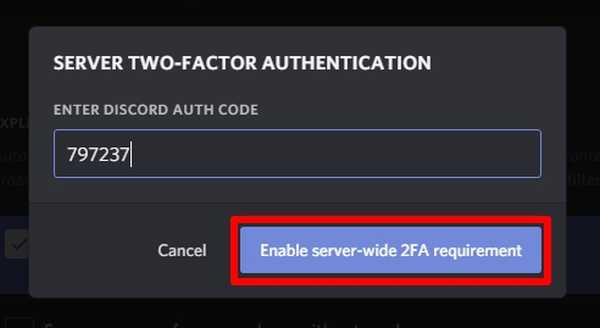
Du er helt klar. Nå som du har aktivert denne funksjonen, vil Discord kunne forhindre potensielt farlige administrative handlinger for brukere uten tofaktorautentisering. Fra og med dette skriver Discord kun funksjonen til brukere med administrative rettigheter. Imidlertid vil vi virkelig elske det, hvis utviklerne lar servereieren tvinge dette kravet til hvert eneste medlem i tjenesten. Uansett er det en ganske fin funksjon for å beskytte diskordserveren din fullstendig.
SE OGSÅ: 7 kule Discord-roboter for å forbedre serveren din
Sikre discord-serveren din med tofaktorautentisering
Siden tofaktorautentisering gir et ekstra lag med sikkerhet for kontoen din, er det absolutt verdt å holde den aktivert, uavhengig av alt bryet som innebærer å komme på smarttelefonen din og finne den 6-sifrede koden, hver gang du prøver å logge deg inn. foreløpig er det ingen bedre måte å beskytte en konto bortsett fra tofaktorautentisering, da det nesten ikke er mulig for noen å hacke seg inn på kontoen din. Vel, nå som du vet fordelene med denne funksjonen, er du klar til å aktivere tofaktorautentisering på Discord-kontoen og serveren din? Gi oss beskjed om dine meninger om denne ekstra sikkerheten ved å skyte dine verdifulle meninger i kommentarfeltet nedenfor.















